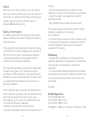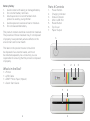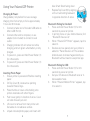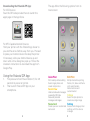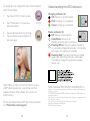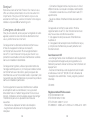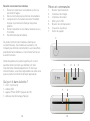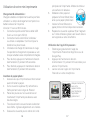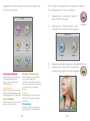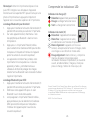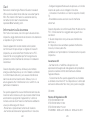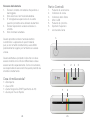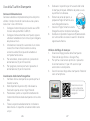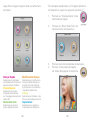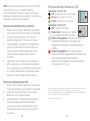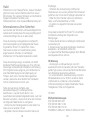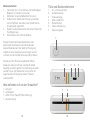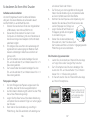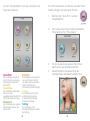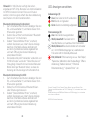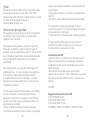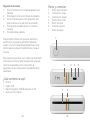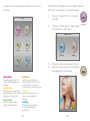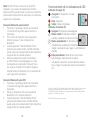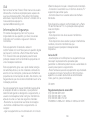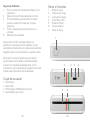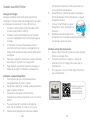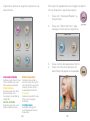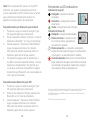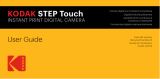Seite wird geladen ...
Seite wird geladen ...
Seite wird geladen ...
Seite wird geladen ...
Seite wird geladen ...
Seite wird geladen ...
Seite wird geladen ...
Seite wird geladen ...
Seite wird geladen ...
Seite wird geladen ...
Seite wird geladen ...
Seite wird geladen ...
Seite wird geladen ...
Seite wird geladen ...
Seite wird geladen ...
Seite wird geladen ...
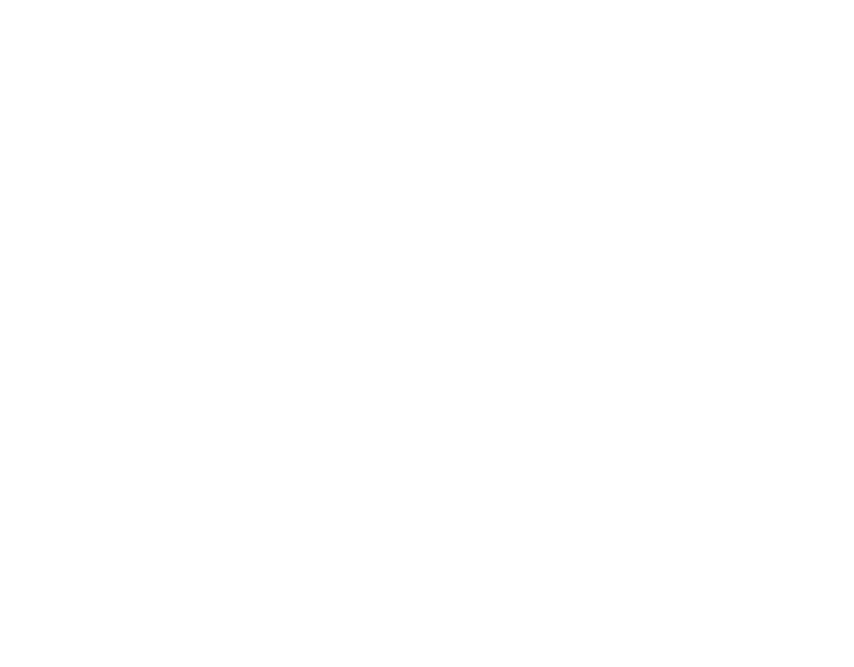
32 33
Hallo!
Willkommen in der Polaroid-Familie. Dieses Handbuch
gibt Ihnen einen kurzen Überblick über Ihren neuen
Mini-Drucker. Für weitere Information und technischen
Support kontaktieren Sie bitte unser
hilfsbereites Team unter [email protected]
Informationen zu Ihrer Sicherheit
Aus Gründen der Sicherheit und Dauerhaftigkeit Ihres
Geräts lesen Sie bitte diese Hinweise sorgfältig durch
und berücksichtigen Sie sie zu allen Zeiten.
Diese Ausrüstung wurde getestet und entspricht
den Grenzvorgaben eines Digitalgeräts der Klasse
B gemäß Teil 15 der FCC-Vorschriften. Diese
Grenzwerte wurden zur Gewährleistung eines
angemessenen Schutzes vor nachteiligen
Interferenzen mit Haushaltsinstallationen erstellt.
Diese Ausrüstung erzeugt, verwendet und strahlt
bei Bedarf Hochfrequenzenergie aus. Eine nicht den
Anleitungen entsprechende Installation und Nutzung
führt möglicherweise aufgrund von Interferenzen zu
einer Beeinträchtigung bei der Übertragung von
F-Daten. Auch kann in keinster Weise garantiert
werden, dass es bei einer bestimmten Installation
nicht zu Interferenzen kommen wird.
Sollte die Ausrüstung die Radio- oder
zernsehübertragung in nachteiliger Weise
beeinflussen - was sich durch das Ein- und
Ausschalten des Gerätes festgestellen lässt - kann der
Benutzer versuchen, dieses durch eine oder mehrere
der folgenden Maßnahmen zu korrigieren:
- Drehen Sie die Empfangsantenne oder stellen Sie
diese an einen anderen Ort auf.
- Vergrößern Sie den Abstand zwischen Gerät und
Empfänger.
- Schließen Sie die Ausrüstung mithilfe einer
Steckdose an, die zu einem anderen Stromkreislauf
gehört als die, mit der der Empfänger verbunden ist.
- Bitten Sie Ihren Händler oder einen erfahrenen
Radio- und Fernsehtechniker um Hilfe.
- Es sollten nur abgeschirmte Kabel verwendet
werden.
Diese Gerät entspricht Teil 15 der FCC-Vorschriften.
Der Betrieb unterliegt den folgenden zwei
Bedingungen:
1. Dieses Gerät darf keine nachteiligen Interferenzen
verursachen und
2. Dieses Gerät muss jede empfangene Interferenz
akzeptieren - einschließlich solcher, die
zu ungewünschten Betriebsvorgängen beim Betrieb
des Apparates führen können.
CE-Warnung
- Änderungen und Abwandlungen, die nicht
ausdrücklich durch die Garantie oder den Hersteller
genehmigt wurden, können das Recht des Benutzers
zum Betrieb der Ausrüstung aufheben.
- Es wird empfohlen, diese Ausrüstung mit einem
Mindestabstand von ca. 20,5 cm zwischen Gerät
und Benutzer zu installieren und zu betreiben
(nicht berücksichtigt sind dabei Gliedmaße: Hände,
Handgelenke, Füße und Fußgelenke).
CE 0678
EN-Test-Bestimmungen
ETSI EN 300 328 V1.8.1
ETSI EN 301 489-1 V1.9.2
ETSI EN 301 489-17 V2.2.1
EN 60950-1: 2006+A11: 2009+A1: 2010+A12: 2011

34 35
Batteriesicherheit
1. Vermeiden Sie, mit undichten und beschädigten
Batterien in Kontakt zu kommen.
2. Schließen Sie keine Batterieklemme kurz.
3. Sollten kleine Kinder das Produkt verwenden,
wird empfohlen, das dies unter Aufsicht eines
Erwachsenen geschieht.
4. Setzen Sie das Gerät keiner extremen Hitze oder
Feuchtigkeit aus.
5. Demontieren Sie nicht die Batterie.
Dieses Produkt beinhaltet elektrisches oder
elektronisches Material. Das Vorhandensein
dieses Materials kann bei falscher Entsorgung
möglicherweise negative Auswirkungen auf die
Umwelt und die menschliche Gesundheit haben.
Dieses auf dem Produkt angebrachte Etikett
bedeutet, dass es nicht als unsortierter Abfall
beseitigt, sondern getrennt zur Abholung verwahrt
werden muss. Als Verbraucher sind Sie für die
angemessene Entsorgung dieses Produkts
verantwortlich.
Was befindet sich in der Schachtel?
1 x Drucker
1 x USB-Kabel
1 x ZINK Photo Paper® (10er-Packung)
1 x Kurzanleitung
1
5
7 6
2 4 3
Teile und Bedienelemente
1. An- und Ausschalter
2. Aufladeanzeige
3. Statusanzeige
4. Mikro-USB-Port
5. Reset-Button
6. Obere Abdeckung
7. Papierausgabe

36 37
So bedienen Sie Ihren Mini-Drucker
Aufladen und einschalten:
Vor dem Erstgebrauch laden Sie bitte die Batterie
völlig auf. Eine leere Batterie voll aufzuladen dauert
durchschnittlich ca. anderthalb Stunden.
1. Stecken Sie das kleinere Ende des mitgelieferten
USB-Kabels in den Mikro-USB-Port (4).
2. Das andere Ende stecken Sie dann in den
Computer. Zur Verbindung mit einer Steckdose ist
die Verwendung eines Adapters (nicht enthalten)
ebenfalls möglich.
3. Ein stetiges rotes Leuchten der Ladeanzeige (2)
signalisiert den Ladevorgang der Batterie. Nach
dessen vollständigem Abschluss erscheint ein
grünes Licht.
4. Zum Einschalten des Geräts betätigen Sie den
Ein- und Ausschalter (1) und halten diesen für 4 - 5
Sekunden gedrückt.
5. Zum Ausschalten des Geräts betätigen Sie den
Ein- und Ausschalter (1) und halten diesen für 2 - 3
Sekunden gedrückt.
Fotopapier einlegen:
1. Vor dem Einlegen des Papiers vergewissern Sie
sich bitte, dass der Drucker ausgeschaltet ist.
2. Auf der oberen Abdeckung (6) suchen Sie den Pfeil,
der auf das Polaroid-Logo zeigt.
3. Legen Sie Ihre Daumen auf die obere Abdeckung
und setzen Sie die anderen Finger von unten gegen
den Drucker.
4. Dann ziehen Sie die Abdeckung vorsichtig in
Pfeilrichtung. Das Teil verschiebt sich allerdings nur
Die Drucker-App anwenden:
1. Laden Sie die kostenlose Polaroid-Drucker-App
vom App Store oder Google Play herunter.
2. Zum Einschalten des Druckers betätigen Sie
zuerst den Ein- und Ausschalter (1) und halten
diesen für 4 - 5 Sekunden gedrückt.
3. 3. Danach starten Sie die Polaroid-Drucker-App
auf Ihrem Smartphone.
ein kleines Stück nach hinten.
5. Zur Trennung von dem eigentlichen Druckgerät
heben Sie die Abdeckung an und platzieren alles
auf einer nichtscheuernden Oberfläche.
6. Nehmen Sie das Papier aus der Verpackung und
bereiten Sie das blaue Smart Sheet sowie das
weiße Fotopapier zur Einlage vor.
7. Legen Sie das Smart Sheet und
Fotopapier gemäß den Angaben
in der Zeichnung ein.
8. Setzen Sie die obere Abdeckung
(6) wieder ein, indem Sie diese nach
dem Gerät ausrichten und dann in ntgegengesetzte
Pfeilrichtung erneut einschieben.
Scannen Sie jetzt mit
Ihrem mobilen Gerät
auf kostenlose App
herunterladen

38 39
Auf dem Hauptbildschirm der App erscheinen die
folgenden Optionen:
Quick Print
Zum sofortigen Ausdruck
Ihrer Fotos ohne vorherige
Änderungen wählen Sie
Quick Print.
Secret View
Zur Erstellung individueller
Fotos mit einer
ausgeblendeten Nachricht im
QR-Code wählen Sie View.
Name Card
Zur Erstellung einer eigenen
Namenskarte wählen Sie
Name Card.
Edit Print
Zur Bearbeitung Ihres Fotos
vor dem Drucken mithilfe
von Elementen wie Drehen,
Malen, Helligkeit und
Fotorahmen wählen Sie Edit.
Collage
Zur Aufteilung Ihrer Fotos
und Erstellung kreativer,
unterhaltsamer Collagen
wählen Sie Collage.
Setting
Zur Anpassung Ihrer
Geräteeinstellungen wählen
Sie Setting.
Zum Schnellausdruck von Bildern aus Alben Ihres
Geräts befolgen Sie bitte diese Schritte:
1. Berühren Sie “Quick Print” auf dem
Hauptbildschirm.
2. Zum Laden der auf Ihrem Gerät vorhandenen
Fotos berühren Sie “Photo Album”.
3. Für den Ausdruck des gewünschten Fotos
berühren Sie das entsprechende Bild.
4. Danach berühren Sie das am Ende der
Voransichtsseite sichtbare Druckersymbol.

40 41
Hinweis! Ihr Mini-Drucker verfügt über einen
eingebauten NFC-Chip. Benutzer von Android-Geräten
mit NFC-Funktionen können Fotos zum Drucker
senden, indem sie ganz einfach die obere Abdeckung
des Druckers mit dem Gerät berühren.
Bluetooth-Verbindung für Android:
1. Zum Einschalten des Druckers betätigen Sie den
Ein- und Ausschalter (1) und halten diesen für 4 -
5 Sekunden gedrückt.
2. Suchen Sie auf Ihrem Android-Gerät “Bluetooth
Device List” im Druckmenü.
3. Sobald “Polaroid Mobile Printer” erscheint,
wählen Sie diesen aus, indem Sie die Anzeige
berühren. (Die MAC-Adresse befindet sich
auf dem innerhalb des Geräts angebrachten
und nach Öffnung der oberen Abdeckung
erkennbaren Etikett.)
4. Die Geräte sind jetzt miteinander verbunden und
Ihr Mini-Drucker wurde der “Paired Device List”
hinzugefügt. Dadurch können Android-Benutzer
Bilder direkt per Bluetooth teilen, so dass die
Nutzung der Drucker-App nicht erforderlich ist.
Bluetooth-Verbindung für iOS:
1. Zum Einschalten des Druckers betätigen Sie den
Ein- und Ausschalter (1) und halten diesen für 4 -
5 Sekunden gedrückt.
2. Stellen Sie Ihr iOS-Gerät auf Bluetooth-Scan
oder Enteckungsmodus ein.
3. Sobald “Polaroid Mobile Printer” erscheint,
wählen Sie diesen aus, indem Sie die Anzeige
berühren. (Die MAC-Adresse befindet sich
auf dem innerhalb des Geräts angebrachten
und nach Öffnung der oberen Abdeckung
erkennbaren Etikett.)
LED-Anzeigen verstehen:
Ladeanzeige (2):
Aus: Das Gerät ist nicht verbunden.
Rot: Gerät wird geladen.
Grün: Gerät ist vollständig aufgeladen.
Statusanzeige (3):
Aus: Das Gerät ist ausgeschaltet.
Weiß, dauerhaft: Das Gerät ist im
Standby-Modus und wartet auf den Druckbefehl.
Weiß, blinkend: Das Gerät schaltet sich entweder
ein, nimmt Bildübertragungen an, verarbeitet ein
Foto oder kühlt im Standby-Modus ab.
Rot, blinkend: Fehlerwarnung wie u.a. ‘Kein Papier’,
‘Papierstau’, Abbrechen des Druckauftrags’, ‘Offene
Abdeckung’, Batterie fast leer”, “Fehlende
Bildunterstützung”, “Update-Fehler” etc.
Polaroid, Polaroid & Pixel, Polaroid Classic Border Logo und Polaroid Color
Spectrum sind Markenzeichen der PLR IP Holdings, LLC und werden unter Lizenz
genutzt.
ZINK® Technology und ZINK® sind Marken von ZINK Imaging, Inc. und werden
unter Lizenz verwendet.
©2015 Alle Rechte Vorbehalten
Seite wird geladen ...
Seite wird geladen ...
Seite wird geladen ...
Seite wird geladen ...
Seite wird geladen ...
Seite wird geladen ...
Seite wird geladen ...
Seite wird geladen ...
Seite wird geladen ...
Seite wird geladen ...
Seite wird geladen ...
-
 1
1
-
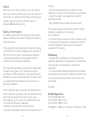 2
2
-
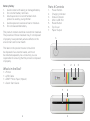 3
3
-
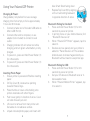 4
4
-
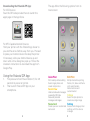 5
5
-
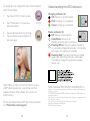 6
6
-
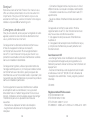 7
7
-
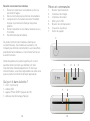 8
8
-
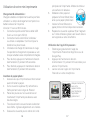 9
9
-
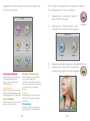 10
10
-
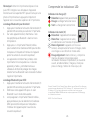 11
11
-
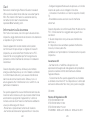 12
12
-
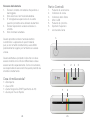 13
13
-
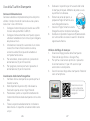 14
14
-
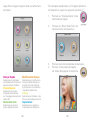 15
15
-
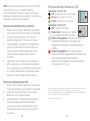 16
16
-
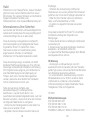 17
17
-
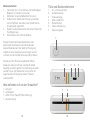 18
18
-
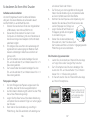 19
19
-
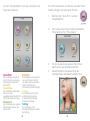 20
20
-
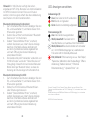 21
21
-
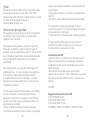 22
22
-
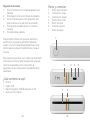 23
23
-
 24
24
-
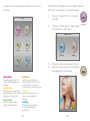 25
25
-
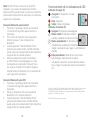 26
26
-
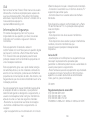 27
27
-
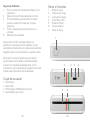 28
28
-
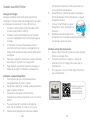 29
29
-
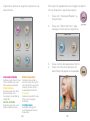 30
30
-
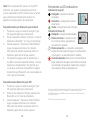 31
31
-
 32
32
Zink ZIP Mobile Printer Benutzerhandbuch
- Typ
- Benutzerhandbuch
in anderen Sprachen
- English: Zink ZIP Mobile Printer User manual
- français: Zink ZIP Mobile Printer Manuel utilisateur
- español: Zink ZIP Mobile Printer Manual de usuario
- italiano: Zink ZIP Mobile Printer Manuale utente
- português: Zink ZIP Mobile Printer Manual do usuário
Verwandte Artikel
Andere Dokumente
-
Polaroid POP Schnellstartanleitung
-
Polaroid Hi-Print 2×3 Pocket Photo Printer Benutzerhandbuch
-
Polaroid Snap Instant Benutzerhandbuch
-
Polaroid Cube+ Benutzerhandbuch
-
AgfaPhoto Realipix Pocket P Benutzerhandbuch
-
Polaroid DIGITAL PHOTO PRINTER Benutzerhandbuch
-
Polaroid Snap Touch Benutzerhandbuch
-
Fujifilm MP-70 Benutzerhandbuch
-
Polaroid MD100I Benutzerhandbuch
-
Polaroid CREATIVE PHOTOGRAPHY KIT Bedienungsanleitung